Dimensijų naudojimas
Dimensijas sistemoje galima vadinti analizės matavimo vienetu, pagal kurį galime analizuoti pajamas, sąnaudas, pirkimus, pardavimus.
Dažniausiai naudojamos dimensijos būna:
- Padalinys;
- Projektas;
- Regionas;
- Darbuotojas.
Pvz., naudojant padalinio dimensiją, galime žiūrėti kiek pajamų ir sąnaudų tenka padaliniams; pagal regiono dimensiją galime analizuoti pardavimus skirtinguose regionuose;
pagal projekto dimensiją galime analizuoti vieno projekto pajamas ir sąnaudas;
pagal darbuotojo dimensiją galime apskaityti ir nurašyti kurą ir kt.
Dimensijų pasirinkimas priklauso nuo įmonės analizės poreikio.
- Dimensijos sistemoje turi būti sukuriamos ir nustatomos sistemos pradžioje, kad turėtume pilną analizę. Įsivedus dimesijas vėliau, analizė bus galima tik nuo įvedimo momento.
- Istoriniams įrašams dimensijos nėra pridedamos.
Sistemoje galima naudoti neribotą skaičių dimensijų, tačiau tik 8 dimensijas galima išsikelti į stulpelius: 2 Globalines (pagrindines) ir 6 papildomas. Globalinės dimensijos matomos įrašuose. Kitos dimensijos gali būti analizuojamos naudojant ataskaitą “Analizės rodiniai” arba Power BI įrankį.
Kai kuriose ataskaitose filtravimas galimas tik pagal globalias dimensijas
Kaip sukurti dimensiją?
Paieškoje veskite Dimensijos.
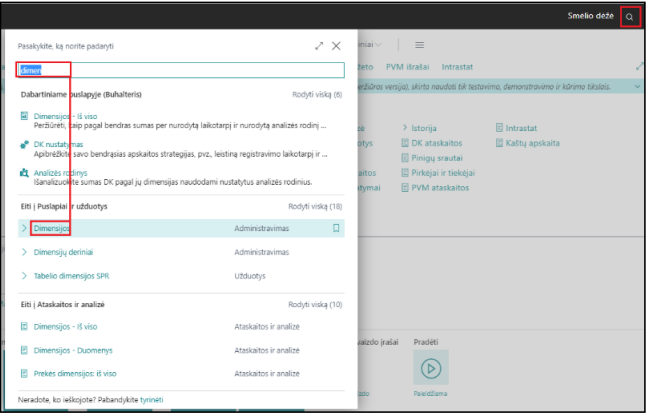
Atsidariusioje lentelėje spauskite veiksmų juostoje mygtuką Naujas.

| Laukas | Paaiškinimas |
|---|---|
| Kodas | Įvedamas dimensijai priskirtas kodas |
| Pavadinimas | Nurodomas dimensijos pavadinimas |
| Kodo antraštė | Užsipildys automatiškai |
| Filtro antraštė | Užsipildys automatiškai |
Pažymėkite varnelę Teikti SAF-T – plačiau žiūrėti SAF-T instrukcijoje.
Jei darbo eigoje dimensiją nuspręsite nebenaudoti, ją galima blokuoti su varnele Blokuota.
Dimensijai galima priskirti vertimą. Veiksmų juostoje spauskite Dimensija-> Vertimai.

Per tris taškelius iš sąrašo parinkite kalbą, kalbos pavadinimas užsipildys automatiškai. Laukelyje Pavadinimas įrašykite vertimą. Kiti laukai užsipildys automatiškai.
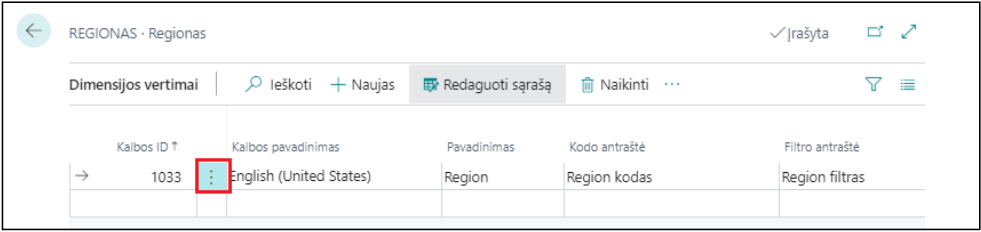
Dimensija sukurta
Kaip sukurti dimensijos vertę?
Kiekviena dimensija turi turėti vertes: galimus regionus, galimus padalinius ar vykdomus projektus ir pan.
Tam, kad įvestumėte dimensijų vertes, pažymėkite dimensiją ir veiksmų juostoje spauskite
Dimensija -> Dimensijų vertės
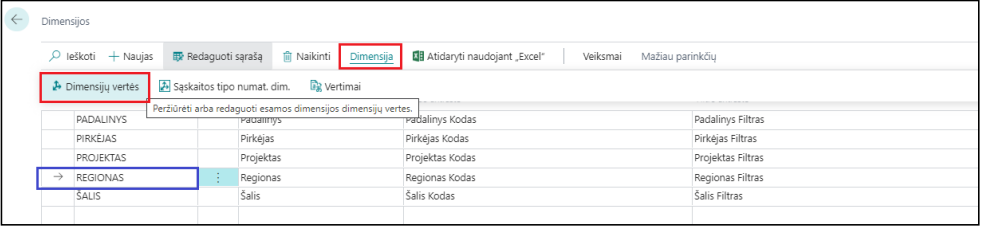
Atsidariusioje lentelėje įveskite “Kodą” ir “Pavadinimą”.
Galima pasidaryti dimensijų verčių medį ir turėti sumines bei detalias dimensijų vertes. Tuomet ties sumine dimensijos verte reikia įvesti sumavimo formulę (AZIJA|EUROPA|AFRIKA).
Eigoje galima blokuoti ne visą dimensiją, bet tik atskirą dimensijos vertę.
Apie SAF-T klasifikatorių skaitykite intrukcijoje SAF-T.
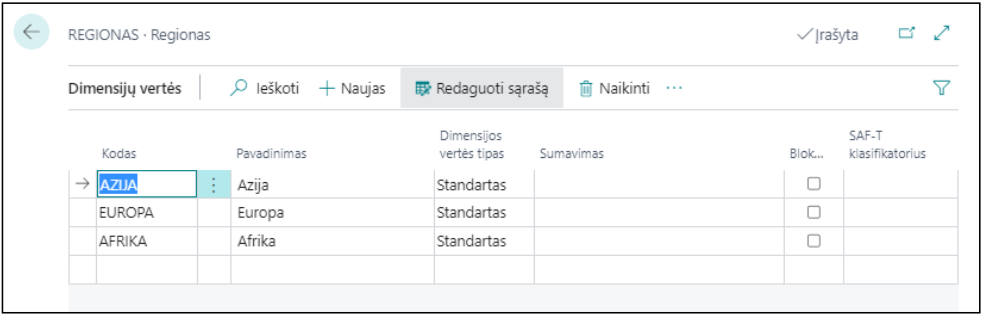
Dimensijos vertės sukurtos.
Kaip nustatyti dimensijas sistemoje?
Sukūrus dimensijas, jas reikia pasirikti DK nustatymuose. Tai reikėtų padaryti pries pradedant dirbti su sistema. Kitu atveju, analizė bus galima tik nuo to momento, kuomet įvedama dimensija, istoriniams duomenims nauja dimensija nepriskiriama.
Paieškoje įveskite DK nustatymai
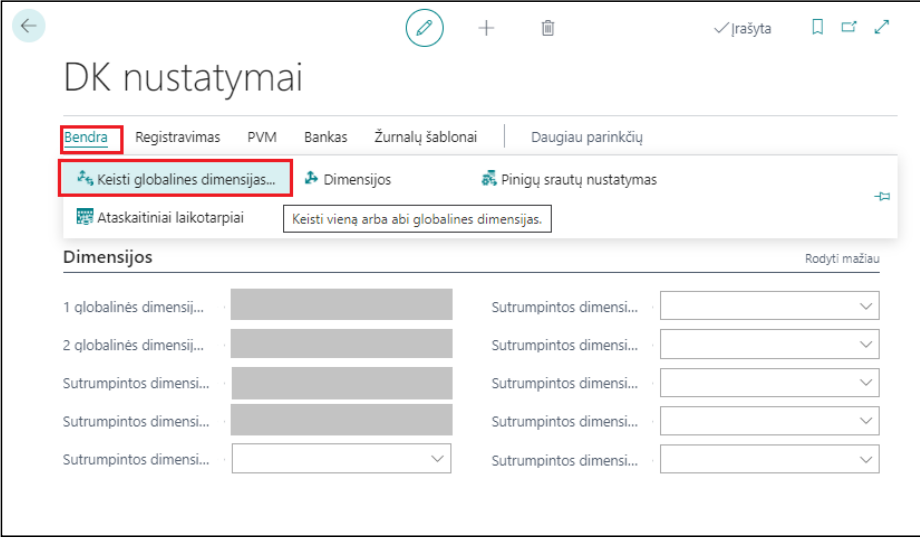
Veiksmų juostoje spauskite Bendra -> Keisti globalines dimensijas.
Atsidariusiame lange iš sąrašo parinkite 1 ir 2 globalines dimensijas.
Veiksmų juotoje spauskite mygtuką Nuosekli -> Pradėti.
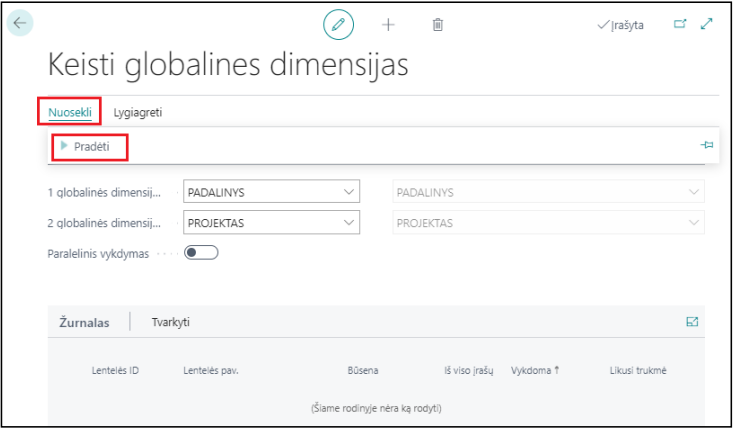
1 ir 2 dimensijos priskirtos.
Kitas dimensijas nustatykite DK nustatymuose skiltyje Dimensijos rankiniu būdu.
Dimensijos sistemai nustatytos.
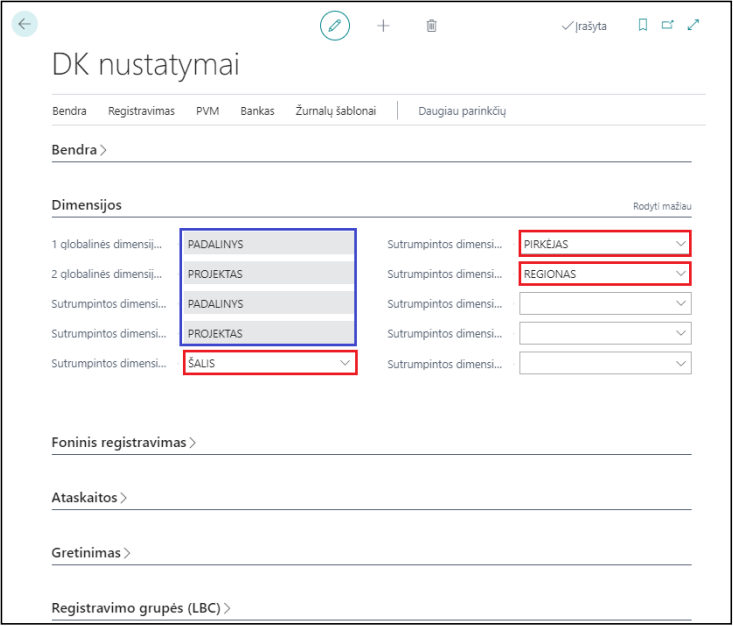
Kaip priskirti numatytas dimensijas?
Numatytas dimensijas ir jų vertes – jei jos visiems įrašams yra tos pačios - galima nurodyti pirkėjo, tiekėjo, prekės, ilgalaikio turto ir kitoms kortelėms. Tai reikškia, kad dimensijų nebereikės pildyti pirkimo ir pardavimo dokumentuose, jos bus užpildomos parinkus pirkėją, tiekėją, prekę ir t.t. Neregistruotuose dokumentuose ir įrašuose dimensiją ir dimensijos vertę galima keisti.
Numatytos dimensijos priskyrimui kortelėje, atidarykite pvz., pirkėjo kortelę, veiksmų juostoje spauskite Pirkėjas -> Dimensijos.
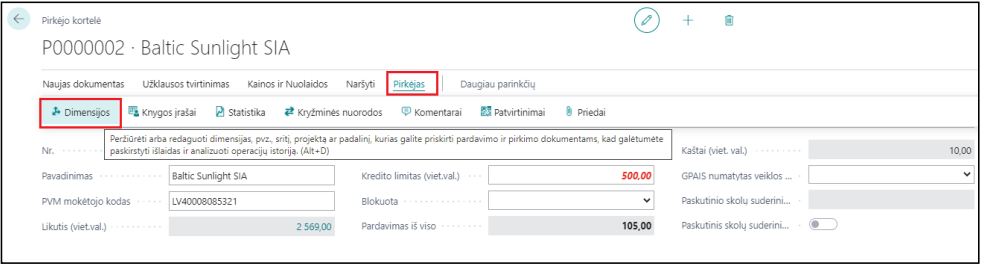
Parinkite dimensiją ir dimensijos vertę.
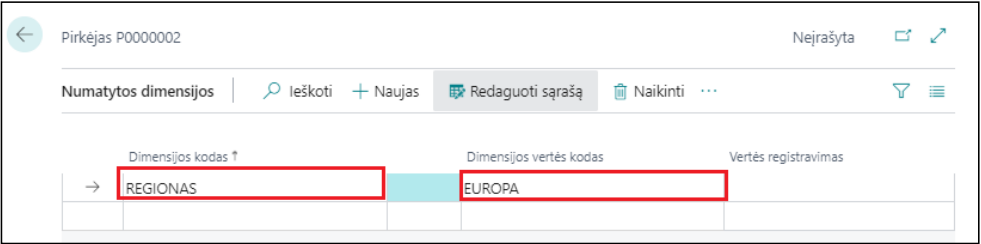
Kitoks tikslas nurodant dimensijas ir dimensijų vertes DK sąskaitai – galime nurodyti taisyklę, kad jokie įrašai nebūtų įregistruoti be dimensijos ar be konkrečios dimensijos vertės. Dažniausiai toks nustatymas daromas pajamų ir sąnaudų sąskaitoms.
Atidarykite DK sąskaitos kortelę, pvz sąnaudų, veiksmų juostoje spauskite Paskyra -> Dimensijos.
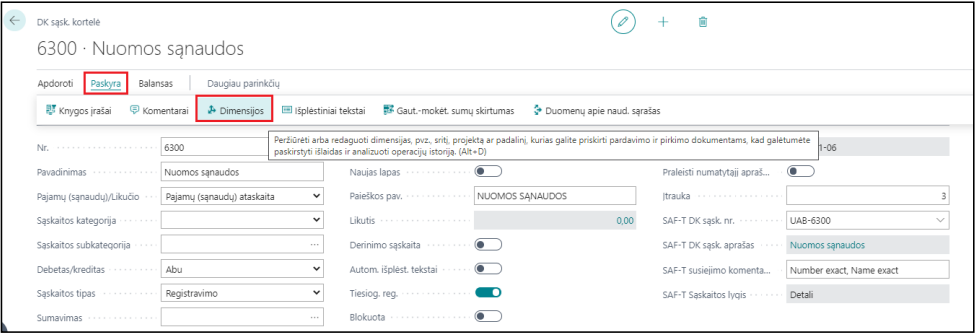
Atsidariusiame lange yra dvi galimybės:
- Nurodoma kokia dimensija privaloma, pvz. PADALINYS, ir parenkame vertės registravimą Kodas privalomas.
Vadinasi, jokio įrašo nebus galima įregistruoti be Padalinio dimensijos vertės.
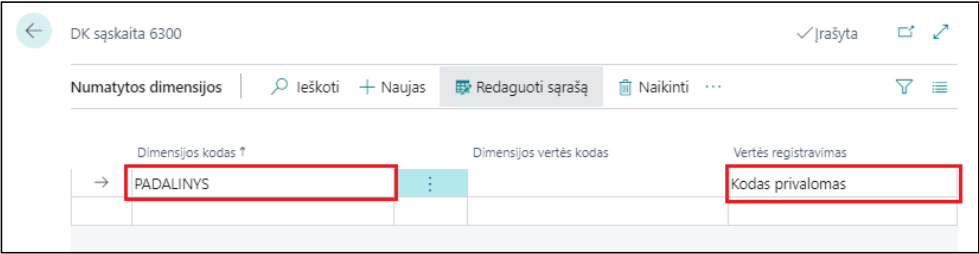
- Galima nurodyti konkrečią dimensijos vertę – šiuo atveju konkretų padalinį. Pagal pavyzdį į šią DK sąskaitą galima įregistruoti įrašus tik su administracijos padaliniu.
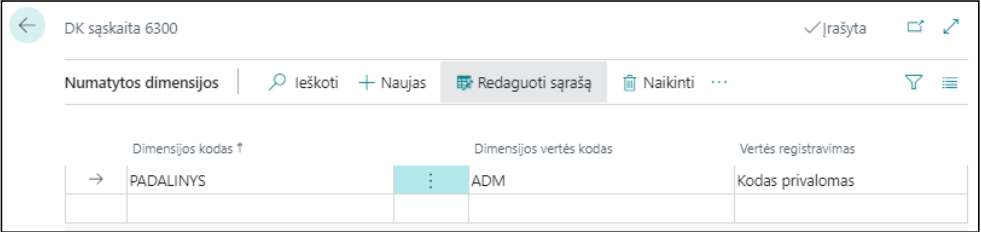
DK sąskaitos kortelei, kaip ir kitoms kortelėms galima nurodyti kelias dimensijas (pavyzdžiuose pateikta tik po vieną).
Dimensijų keitimas DK lygmeniu
Per didžiosios knygos įrašus galima keisti ar pridėti dimensijas DK lygmeniu. Registruotuose dokumentuose dimensijos nepasikeičia.
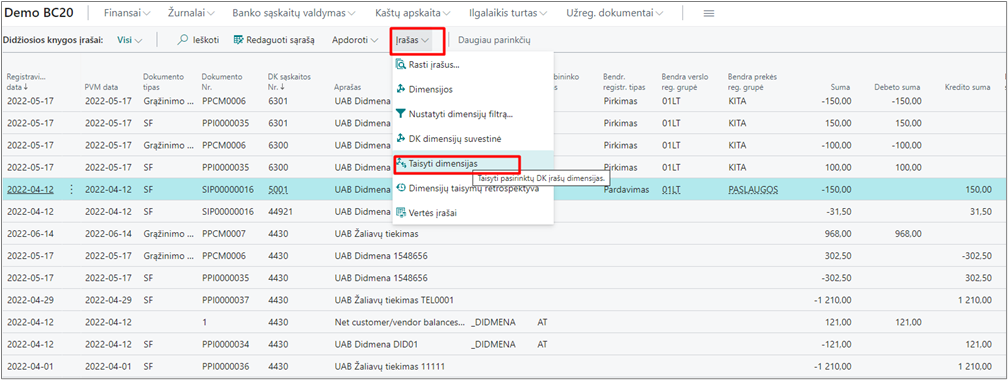
Šiame lange atliekame pakeitimus, būtina uždėti varnelę ant „naujinti analizės rodinius“. Pakoreguojame dimensijas ir spaudžiame vykdyti.
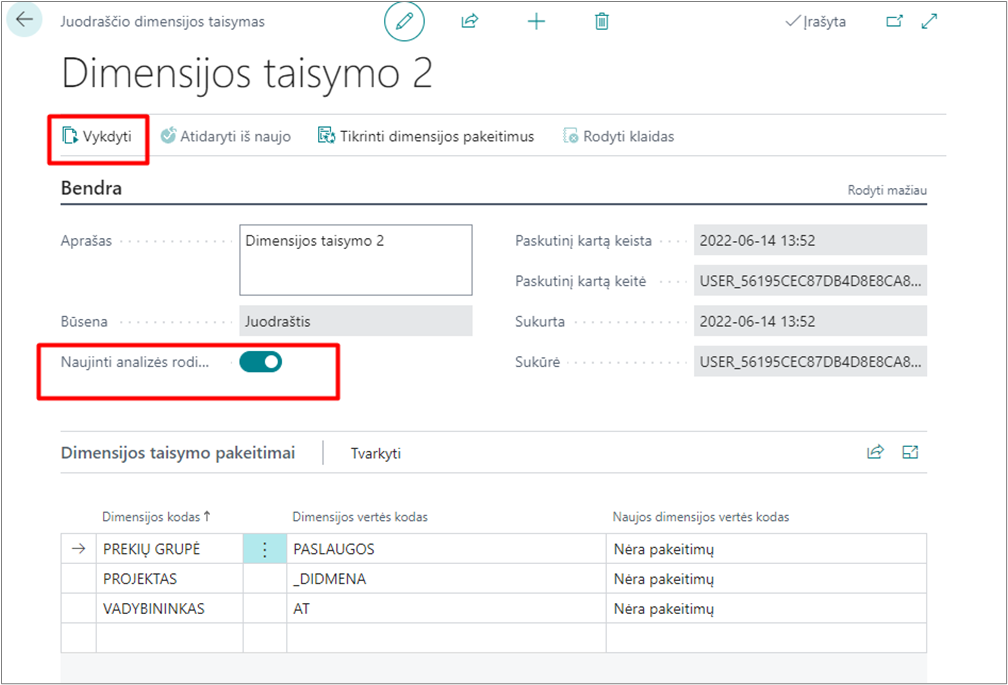
Čia galime peržiūrėti pakeitimus:
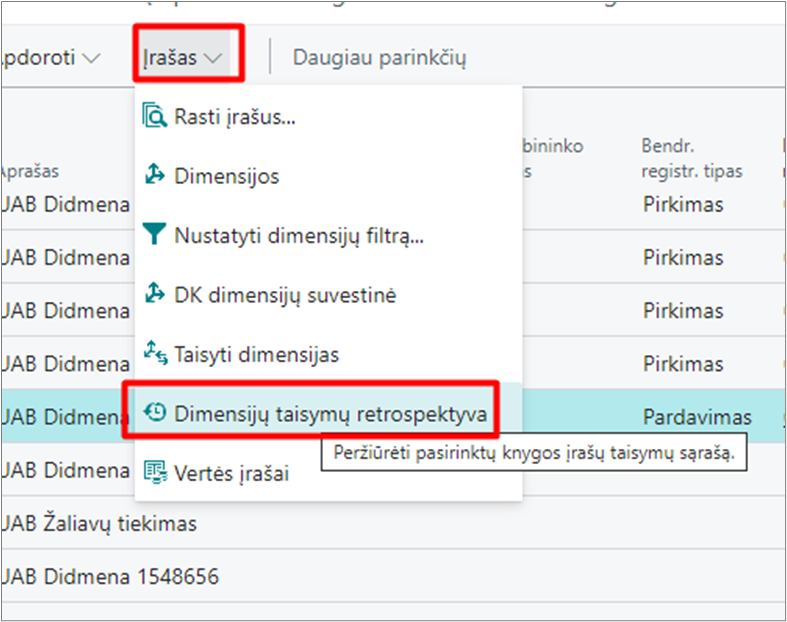
Dimensijų perskirstymas
Sistema suteikia galimybę surinkti sumas iš DK sąskaitų su tam tikromis dimensijomis ir jas perskirstyti kelioms dimensijoms. Tam naudojami periodiniai bendrieji žurnalai.
Paieškoje suvedus Periodiniai bendrieji žurnalai, atsidariusiame žurnale pildoma:
| Lauko pavadinimas | Paaiškinimas |
|---|---|
| Pasikartojimo būdas | BD – balansas pagal dimensiją |
| Pasikartojimo dažnumas | 1M (kas mėnesį) |
| Registravimo data | Pirmas mėnuo kada bus registruojama. |
| Dokumento Nr. | Pavyzdyje pateiktta DIM%3, užregistravus numerį rodys DIM06 |
| Sąskaitos tipas | DK sąskaita |
| Sąskaitos Nr. | 6000 (čia turi būti nurodyta sąskaita į kurią pateko sumos dimensija, kurią reikia perskirstyti) |

Nereikia nurodyti paskirstomos sumos, nes ją surenka sistema.
Tuomet nustatomas dimensijų filtras, kad būtų išrenkamos reikiamos sumos. Pasirenkama Eilutė -> Nustatyti dimensijų filtrą.
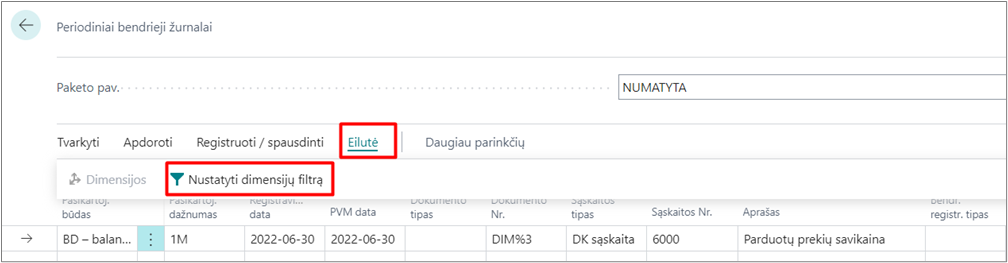
Atsidariusiame lauke nurodomos dimensijos pagal kurias turi būti surinktos DK sąskaitos sumos:
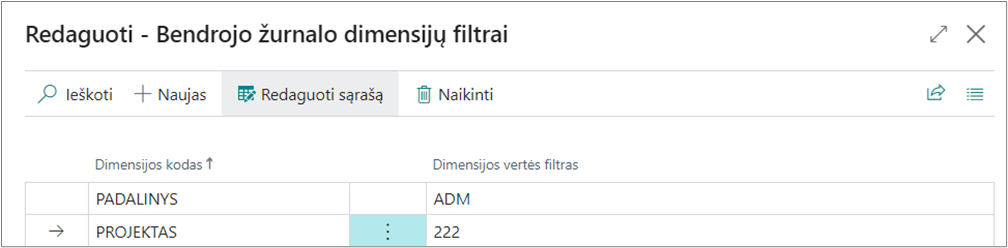
Grįžus į pagrindinį žurnalą langą, surandamas paskirstymo stulpelis.
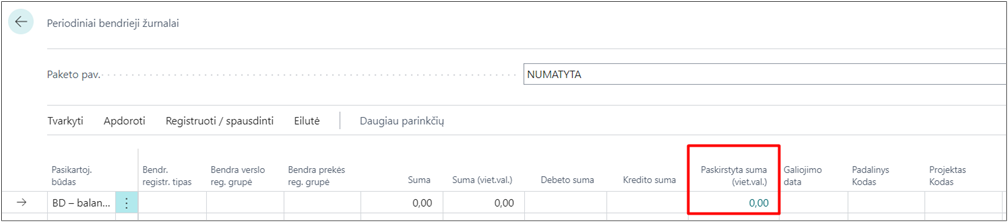
Paspaudus ant jame nurodytos sumos iššoka papildoma lentelė, kurioje nurodoma:
- Sąskaita į kurią reikia perkelti surinktą sumą
- Naujos priskirtos dimensijos
- Paskirstymo procentas, jei suma perskiriama ne vienai naujai dimensijai ar sąskaitai.
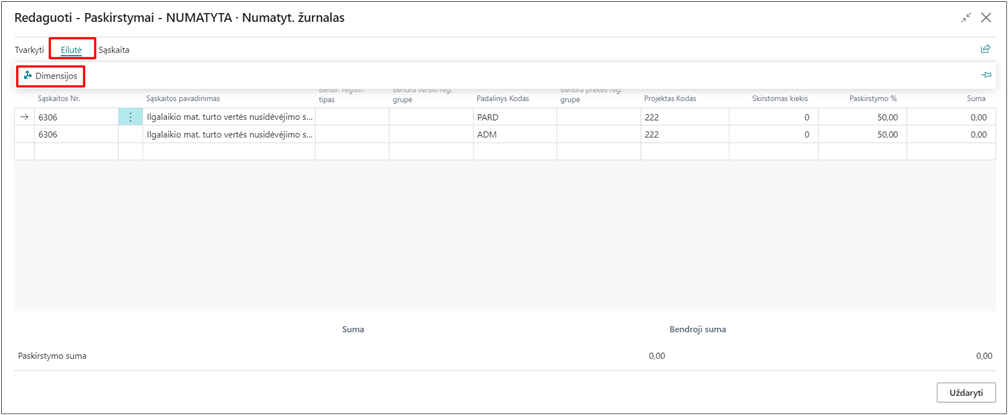
Kokia suma surinkta pagal dimensijų filtrus ir kokie įrašai bus sukurti galite peržiūrėti pasirinkę Registruoti/spausdinti -> Peržiūrėti registravimą.
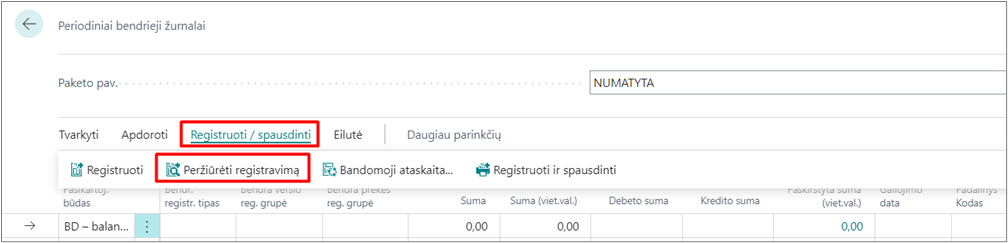
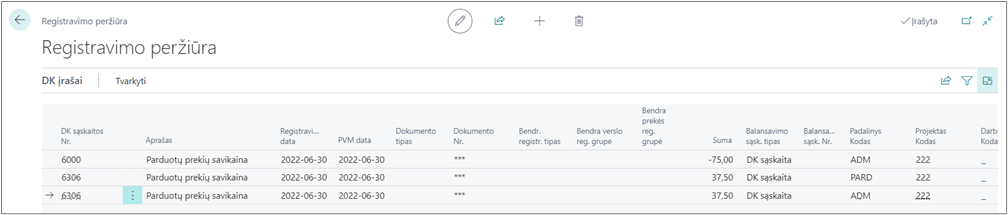
Informaciaj anglų kalba su video nuorodomis čia